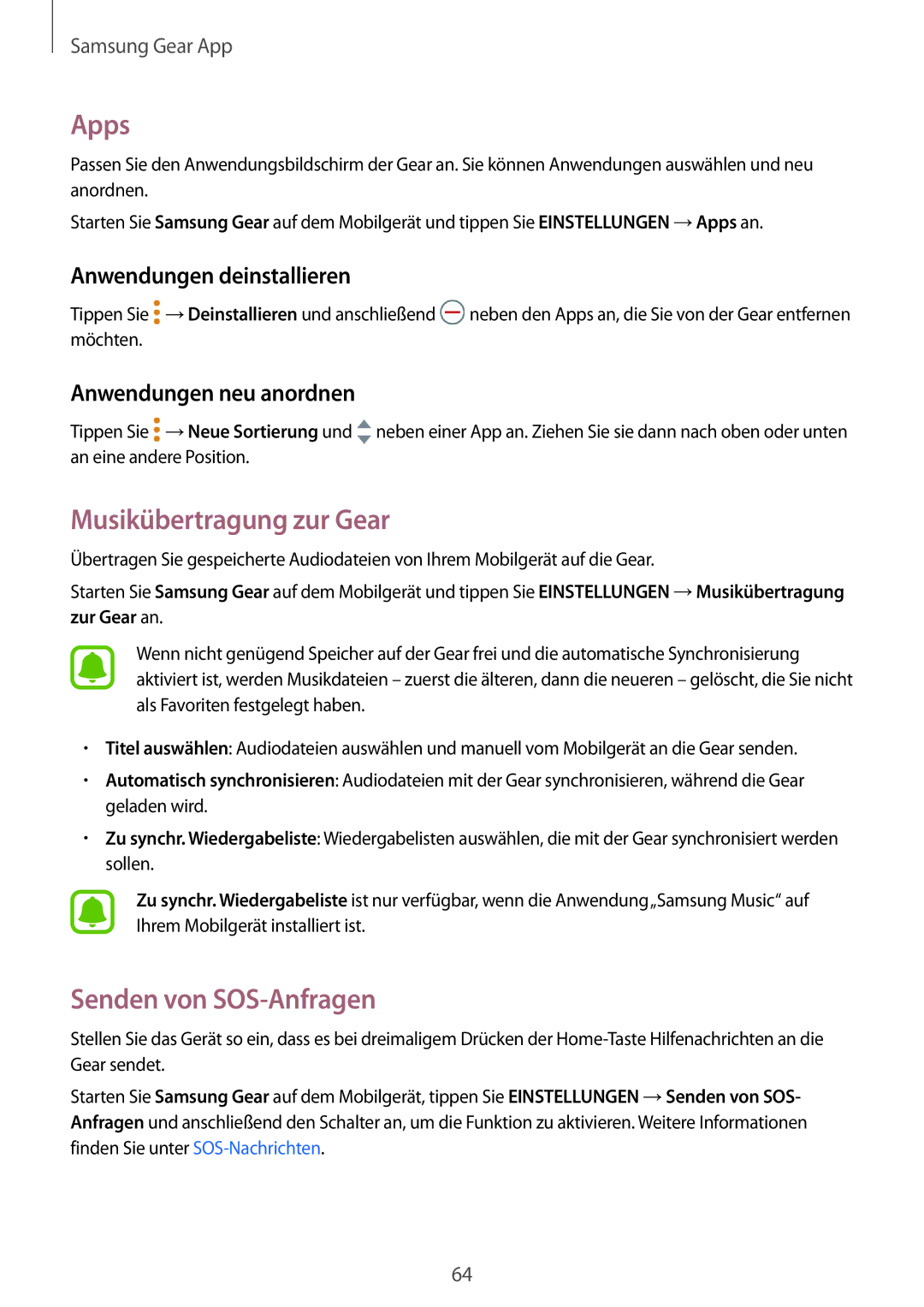Samsung Gear App
Apps
Passen Sie den Anwendungsbildschirm der Gear an. Sie können Anwendungen auswählen und neu anordnen.
Starten Sie Samsung Gear auf dem Mobilgerät und tippen Sie EINSTELLUNGEN →Apps an.
Anwendungen deinstallieren
Tippen Sie ![]() →Deinstallieren und anschließend
→Deinstallieren und anschließend ![]() neben den Apps an, die Sie von der Gear entfernen möchten.
neben den Apps an, die Sie von der Gear entfernen möchten.
Anwendungen neu anordnen
Tippen Sie ![]() →Neue Sortierung und
→Neue Sortierung und ![]() neben einer App an. Ziehen Sie sie dann nach oben oder unten an eine andere Position.
neben einer App an. Ziehen Sie sie dann nach oben oder unten an eine andere Position.
Musikübertragung zur Gear
Übertragen Sie gespeicherte Audiodateien von Ihrem Mobilgerät auf die Gear.
Starten Sie Samsung Gear auf dem Mobilgerät und tippen Sie EINSTELLUNGEN →Musikübertragung zur Gear an.
Wenn nicht genügend Speicher auf der Gear frei und die automatische Synchronisierung aktiviert ist, werden Musikdateien – zuerst die älteren, dann die neueren – gelöscht, die Sie nicht als Favoriten festgelegt haben.
•Titel auswählen: Audiodateien auswählen und manuell vom Mobilgerät an die Gear senden.
•Automatisch synchronisieren: Audiodateien mit der Gear synchronisieren, während die Gear geladen wird.
•Zu synchr. Wiedergabeliste: Wiedergabelisten auswählen, die mit der Gear synchronisiert werden sollen.
Zu synchr. Wiedergabeliste ist nur verfügbar, wenn die Anwendung„Samsung Music“ auf Ihrem Mobilgerät installiert ist.
Senden von SOS-Anfragen
Stellen Sie das Gerät so ein, dass es bei dreimaligem Drücken der
Starten Sie Samsung Gear auf dem Mobilgerät, tippen Sie EINSTELLUNGEN →Senden von SOS- Anfragen und anschließend den Schalter an, um die Funktion zu aktivieren. Weitere Informationen finden Sie unter
64